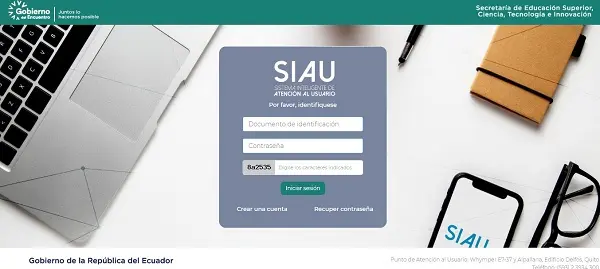Reconocimiento general de títulos del extranjero
Reconocimiento general de títulos del extranjero. Reconocimiento General de Títulos del Extranjero Este proceso permite a los ciudadanos nacionales y extranjeros presentar una solicitud para el registro de su título educativo obtenido en una Institución de Educación Superior extranjera en el Sistema Nacional de Información de Educación Superior del Ecuador-SNIESE; sin embargo, lamentablemente no incluye certificados de ninguna disciplina de salud o bienestar ni diplomas de doctorado o PhD. Si tienes alguna inquietud recuerda contactarnos a través de nuestras redes sociales, o regístrate y déjanos un comentario en esta página. También puedes participar en el WhatsApp. Si usas Telegram ingresa al siguiente enlace.
Las personas de nacionalidad ecuatoriana y los extranjeros que deseen ingresar al Sistema Nacional de Información de la Educación Superior en el Ecuador-SNIESE pueden presentar sus títulos obtenidos en instituciones extranjeras fuera de Salud o Doctorado.
Registrar un título extranjero en el Sistema Nacional de Información de Educación Superior del Ecuador (SNIESE) es rápido, fácil y sencillo. Con este sistema, usted puede almacenar rápidamente todos sus datos educativos de forma segura para su uso futuro.
Índice
¿Qué necesito para hacer el Reconocimiento General de Títulos del Extranjero?
Requisitos Obligatorios:
Sistema Online
Requisitos Especiales:
Formatos y anexos
¿Cómo Realizar el Reconocimiento General de Títulos del Extranjero?
Etapa 1: Creación de cuenta
Sistema Online
Etapa 2: Ingreso al Aplicativo
Etapa 3: Solicitar un trámite
Etapa 4: Recuperar clave de acceso al aplicativo SIAU ONLINE
¿Qué necesito para hacer el Reconocimiento General de Títulos del Extranjero?
Requisitos Obligatorios:
Para presentar su candidatura al SIAU-ONLINE (https://siau-online.senescyt.gob.ec/), cargue los siguientes documentos en formato PDF:
- Para poder optar a la ayuda, deberá presentar su documento de identidad, pasaporte o documento de identificación de refugiado en vigor.
- Para seguir cumpliendo la Convención de La Haya y los procedimientos de legalización consular, un título legítimo debe autentificarse mediante apostillado.
- Para comprobar la duración de los estudios, los solicitantes deberán presentar un plan de estudios, un expediente académico o documentos firmados por un representante autorizado de su universidad, en original o copia compulsada.
- Este documento, expedido por la Universidad y firmado por su representante autorizado, certifica que la titulación o el programa académico para el que se solicita la inscripción corresponden a un determinado campo de conocimiento según la Clasificación Internacional Normalizada de la Educación (CINE-UNESCO).
- Certificado válido y compulsado en el que conste la modalidad de estudios, expedido personalmente al solicitante en documento original o copia compulsada por personal autorizado de la Universidad.
Sistema Online
Requisitos Especiales:
Para cualquier titulación obtenida fuera de España, ya sea oficial o no oficial, se deberán cumplir, además de los requisitos ordinarios, los siguientes:
Deberá presentarse un certificado válido expedido al solicitante que verifique que ha obtenido un mínimo de 60 créditos del Sistema Europeo de Transferencia de Créditos (ECTS) en su forma original; de lo contrario, se aceptará una copia autenticada.
Este certificado sirve como prueba de finalización y confirma la obtención con éxito de un título o su equivalente, a nombre del solicitante. El documento debe ser una copia original o certificada por una autoridad reconocida.
Notas importantes a considerar en los requisitos:
- Al presentar su solicitud, deberá facilitar una dirección de correo electrónico institucional válida, la ubicación física y la información de contacto de la institución de enseñanza superior extranjera en la que cursó sus estudios.
- Si no dispone de la documentación original, puede presentar copias compulsadas (réplica fiel de los originales). Sin embargo, estos documentos deben ser atestiguados y verificados por un Notario Público en Ecuador para que sigan siendo válidos.
- Si la documentación no está en español, deberá aportarse una traducción oficial al español realizada por un traductor jurado de cualquier Embajada, Consulado, departamento de idiomas de la universidad u otra institución autorizada.
- Si no puede obtener su título debido a robo, destrucción o a que una institución de enseñanza superior no puede proporcionárselo tras la graduación, podrá presentar los siguientes documentos en su lugar:
Para solicitar un certificado o licencia, la persona debe presentar el documento original expedido por su - Institución de Educación Superior con las firmas de las autoridades competentes. Este debe haber sido sometido a los procesos de legalización consular o apostilla de La Haya correspondientes para validar el título obtenido y debe incluir toda la información que se indica en el diploma final.
- En presencia de un Notario Público en Ecuador, no es posible proporcionar prueba legal para este título. Por lo tanto, hemos preparado una declaración jurada que expone esta imposibilidad.
- Si una tercera persona va a presentar los documentos en su nombre, deberá incluirse en la documentación una carta autorizada por usted. Además, también debe presentarse una identificación adecuada, como un documento de identidad, pasaporte o documento de refugiado de esa persona, a efectos de verificación.
- Ecuador reconoce ahora los documentos electrónicos como la firma digital, la firma electrónica y el código QR para los títulos extranjeros. Esto significa que ya no es necesario visitar previamente a un Notario Público para materializar el documento.
Formatos y anexos
Para dominar los conocimientos técnicos son necesarias aptitudes que requieran experiencia en entornos reales o disciplinas que repercutan en la vida cotidiana.
No se aceptará el reconocimiento académico de los siguientes cursos y programas realizados mediante enseñanza semipresencial en línea o a distancia:
¿Cómo Realizar el Reconocimiento General de Títulos del Extranjero?
Este proceso se realiza en dos pasos: en primer lugar, en línea y, en segundo lugar, en persona en el Punto de Atención al Cliente designado, donde debe presentarse la documentación original.
Etapa 1: Creación de cuenta
Para acceder a la aplicación, basta con escribir «siau-online.senescyt.gob.ec» en la barra de direcciones del navegador y pulsar enter
Sistema Online
Al navegar a la dirección especificada, se le presentará la pantalla de acceso a la aplicación.
Para acceder a la aplicación SIAU ONLINE, haga clic en «Crear una cuenta» y complete los pasos necesarios para crear su cuenta personal.
Para inscribirse, es necesario presentar un documento de identidad, pasaporte o número de tarjeta de refugiado válidos.
Cuando se presenta un número de cedula de identidad, los datos asociados a «Apellidos y nombres», así como a «Sexo», se rellenarán automáticamente. Sin embargo, si se utiliza en su lugar un pasaporte o una tarjeta de refugiado, toda la información necesaria deberá rellenarse manualmente.
Para crear su cuenta, deberá proporcionar la siguiente información: Apellidos y nombre; sexo; identificación étnica; número de móvil; número de teléfono; dirección de correo electrónico; código de seguridad (pin de 4 dígitos); provincia de residencia, ciudad de residencia y dirección. A continuación, seleccione tres Preguntas de Validación de un banco de diez preguntas antes de aceptar los Términos y Condiciones haciendo clic en «Acepto». Por último, introduzca el código como se muestra en la imagen proporcionada antes de pulsar finalmente «Crear cuenta».
Al registrarse, la aplicación le enviará instantáneamente un correo electrónico a su cuenta con la confirmación de que se ha registrado correctamente y un enlace que le dará acceso a la plataforma.
Acceda al enlace, introduzca su número de Documento de Identidad registrado y su Contraseña en los campos respectivos. Escriba el código Captcha proporcionado y, a continuación, haga clic en «Iniciar sesión» para acceder.
Cuando abra la aplicación, accederá a una página en la que podrá actualizar su contraseña. Rellene todos los campos necesarios y haga clic en «Actualizar contraseña» cuando haya terminado.
Etapa 2: Ingreso al Aplicativo
Tras actualizar correctamente su contraseña, accederá a la página principal de la aplicación.
Después de conectarse, aparecerá la página «Servicios al ciudadano» – haga clic en «SENESCYT (ONLINE)» para continuar.
Para garantizar la exactitud de lo que se introduce, notifica o carga, el Acuerdo de responsabilidad se presentará una sola vez. Para finalizar su entrada y guardarla en nuestra base de datos, debe Aceptar las condiciones y, a continuación, seleccionar Guardar en las opciones proporcionadas.
- La pantalla de inicio presenta el «Acuerdo de uso» y las selecciones de menú:
- Volver al menú principal: Volver al inicio.
- Actualizar datos del perfil: Mantener actualizada la información personal.
- Solicitud de Trámites: Solicite fácilmente un procedimiento en línea.
- Visor de bandeja de entrada : Controle en tiempo real el estado de sus solicitudes y procedimientos.
- ¡IMPORTANTE! Por motivos de seguridad, cierre siempre la sesión cuando termine de utilizar esta aplicación
Etapa 3: Solicitar un trámite
Trámite con costo
Cuando seleccione la opción de menú «Solicitud de procedimiento», aparecerá un formulario con varios menús desplegables para seleccionar el Servicio y el Procedimiento. También se incluyen campos que debe rellenar para describir con precisión su solicitud. Como parte de este proceso, es esencial que lea detenidamente todos los mensajes informativos y ejemplos asociados antes de enviar su solicitud; asegúrese de cargar los documentos como archivos PDF o Excel de no más de 2Mb cada uno
A la hora de considerar la región y el punto de acceso más cercano para completar un servicio, los ciudadanos deben elegir los lugares que les resulten más convenientes para agilizar su solicitud.
Para completar el proceso, responda a la pregunta de seguridad que proporcionó al crear su cuenta y haga clic en «Guardar procedimiento» para guardar su progreso.
Cuando presente esta solicitud, se le enviará un correo electrónico automático para informarle de:
Para conocer el estado actualizado de una solicitud, basta con navegar hasta la opción «Bandeja de entrada» de su menú. Como parte de la gestión del proceso, también recibirá notificaciones por correo electrónico de cualquier cambio realizado en el estado y el progreso de cada solicitud. Para estar al tanto de todas las actualizaciones, busque el icono de una campana en la esquina superior derecha, que le avisará cuando haya nueva información disponible
La aplicación enviará una notificación automática por correo electrónico para mantenerle informado.
Estados de la solicitud y trámite:
Una vez finalizada la revisión de la solicitud, recibirá una notificación por correo electrónico. Para ver el estado de su solicitud, simplemente vaya a Bandeja de entrada y seleccione GENERAR_COMPROBANTE de la lista. A continuación, puede seguir adelante con la generación de su comprobante en la columna Acciones.
Una vez que aparezca su solicitud de procedimiento, simplemente haga clic en el botón «Generar comprobante» para continuar.
Una vez que termine de crear su cuenta, aparecerá un campo para que introduzca cómodamente el código de seguridad.
Una pantalla adicional mostrará un mensaje; seleccione «Aceptar» para continuar.
Se presentará la página de Bandeja de Entrada, y la solicitud «PAGAR_TRÁMITE» deberá tener un estado. Para continuar, debe seleccionar la opción de Pagar Tramite en la columna Acciones.
- La pantalla «Medios de pago» le mostrará dos opciones, permitiéndole elegir la más adecuada según sus preferencias:
- Pago en ventanilla (imprimir comprobante)
- Pago en línea (VISA, MASTERCARD)
Pago en Ventanilla
Para pagar en persona, seleccione la opción «PAGO EN VENTANILLA (IMPRIMIR COMPROBANTE)».
Se le presentará la orden de pago
Para completar su pago, todo lo que necesita es la orden de pago impresa y acudir a cualquier agencia del Banco del Pacífico antes de la «FECHA DE VENCIMIENTO DEL DOCUMENTO» indicada en la misma. Asegúrese de realizar su pago antes de esa fecha o, de lo contrario, el proceso se cancelará automáticamente
Pago en Línea
Si desea realizar el pago de forma virtual, seleccione la opción «PAGO EN LÍNEA».
Prepárese para realizar sus pagos con facilidad: ¡ya está aquí la nueva pantalla «Pago en línea de Comprobante»! Este formulario de pago ofrece toda una serie de funciones, desde la información y los detalles relacionados con el pago del procedimiento, los formularios de las tarjetas de crédito (VISA o MASTERCARD) y el desglose de las comisiones. Todo lo que necesita está al alcance de su mano. Empecemos hoy mismo a agilizar sus pagos en línea
Para procesar su pago, debe rellenar todos los datos de la tarjeta de crédito (VISA o MASTERCARD) en este formulario. Una vez rellenada, simplemente haga clic en el botón «Pagar $ XX.XX» para finalizar su transacción y completar el pago
Una vez efectuado el pago, aparecerá un mensaje de confirmación para informarle de que su transacción está siendo procesada.
Si el pago no se completa, su «Bandeja de entrada» aparecerá con un mensaje en la esquina superior derecha pidiéndole que vuelva a intentarlo más tarde.
Una vez realizado el pago, recibirá un mensaje de confirmación: «Su pago se ha realizado correctamente» Para continuar, simplemente haga clic en el botón «Continuar».
Cuando abra la bandeja de entrada, podrá ver el estado de su solicitud y su «GENERAR TURNO».
Generar Turno
Una vez acordado y confirmado el pago, verá que aparece «GENERAR_TURNO» en su bandeja de entrada. Para continuar, simplemente seleccione «Generar turno» en la columna Acciones.
Tras ver los detalles de su solicitud de intervención, asegúrese de hacer clic en el botón «Programar cita» para confirmarla.
Una pantalla adicional mostrará un mensaje y deberá seleccionar «Aceptar» para continuar.
Se le proporcionará un calendario con los días disponibles para que seleccione su cita.
Cuando seleccione el día para su cita, aparecerá una ventana con una lista de las horas disponibles y las que ya han sido ocupadas.
Para seleccionar un horario accesible, sólo tiene que hacer clic en el botón «Disponible» y observar los detalles de su solicitud.
Cuando haga clic en «Acepto las condiciones», se mostrarán las condiciones correspondientes. Una vez que las haya leído, seleccione «He leído y entendido» para confirmar su aceptación del acuerdo.
Una vez que haya leído atentamente y comprendido las «Términos y Condiciones», haga clic en el botón «Confirmar Turno» para aceptarlas oficialmente.
Para continuar, aparecerá un mensaje en una pantalla adicional que deberá aceptar.
Aparecerá la página «Bandeja de entrada» y el estado de la solicitud deberá ser «TURNO_INGRESADO». Para completar la tarea, localice la columna «Acciones» y seleccione la opción «Imprimir».
Recibirá una confirmación de que su cita se ha reservado correctamente
- Al confirmar la cita impresa, los usuarios deberán presentarse el día y hora determinados con los requisitos de documentación originales.
- A medida que se gestione el proceso, se notificará a los usuarios por correo electrónico cualquier cambio de estado.
- Una campana en la parte superior derecha de tu pantalla te avisará cuando lleguen nuevas alertas.
- Una vez que la Unidad Administrativa haya finalizado la revisión, le comunicará el estado de aprobación (APROBADO) o denegación (DENEGADO) de su trámite.
En caso de que la solicitud sea denegada, se le remitirá una carta formal en la que se expondrán los motivos y la justificación jurídica de dicha denegación. Una vez subsanadas todas las irregularidades, es posible presentar una nueva solicitud y pasar de nuevo por el proceso requerido.
Etapa 4: Recuperar clave de acceso al aplicativo SIAU ONLINE
Si alguna vez no recuerdas la contraseña de tu cuenta de la aplicación SIAU ONLINE, no te preocupes. Dirígete a la pantalla de inicio y haz clic en «Recuperar contraseña», ¡así de sencillo!
Para continuar, aparecerá la pantalla «Recuperación de contraseña». Introduzca el número y el código de su DNI, pasaporte o tarjeta de refugiado antes de pulsar el botón «Recuperar contraseña» para seguir adelante.
Se te notificará mediante un mensaje que se ha iniciado el proceso de recuperación de la contraseña, así que no olvides consultar tu correo electrónico para recibir más instrucciones.
Al enviar la solicitud, recibirá un correo electrónico con un enlace seguro que deberá utilizar para restablecer su contraseña. Este enlace solo es válido durante 10 minutos a partir de la recepción del correo electrónico.
Al entrar en el enlace, los usuarios deben introducir y volver a introducir la contraseña deseada para confirmarla.
Una vez que la contraseña se haya actualizado correctamente, aparecerá la pantalla de inicio de sesión de la aplicación y una notificación confirmando que el cambio se ha realizado correctamente.